Importer lønsatser fra Excel eller
CSV
Lønsatser kan
importeres til SmartTID
fra enten en Excel- eller en
CSV-fil.
Funktionen ligger på siden Lønsatser under
knappen
Import/eksport.
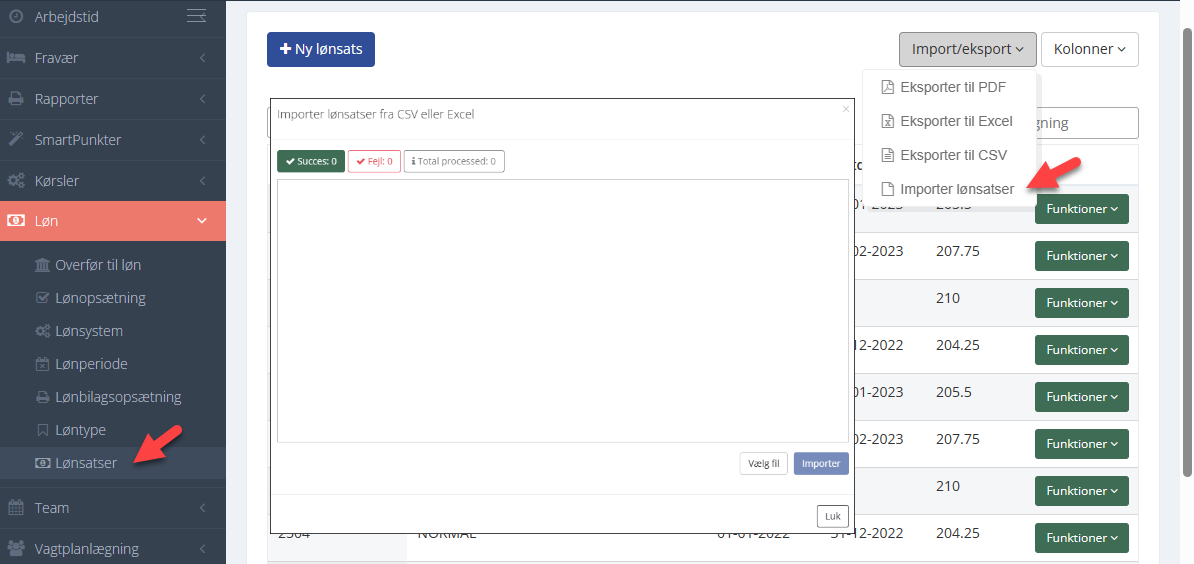
Begge typer filer kan
indeholde de
felter/kolonner, der er beskrevet i
listen nedenfor.
Vær opmærksom på, at
felterne/kolonnerne ikke skal have
overskrifter - det er kun 'rene' data,
der
importeres. Lader man skabelonens
overskrifter stå, vil denne linje
fejle, men ellers ikke påvirke
importen.
For at datoer (der skrives YYYYMMDD)
opfattes korrekt af Excel, skal kolonnens
format være indstillet til 'Tekst'.
På den måde konverterer Excel ikke
datoformatet til 'noget andet'. Det samme
gælder f.eks. kolonne A, hvis man ønsker
foranstillede nuller i medarbejderkode.
Bemærk også, at det er koderne for
elementerne 'Arbejdstype' og 'Arbejdskalender', der
skal angives.
Systemet genkender ikke beskrivelsen eller
navnet på f.eks. en arbejdstype.
Hvis der importeres en lønsats, der allerede findes (medarbejderkode/arbejdstype) på en tidligere dato, så afsluttes den gamle og den nye indsættes.
Følgende felter/kolonner kan være med
i
filerne:
| Feltnr | Excel kolonne | Felt/kolonne | Skal
udfyldes | Beskrivelse |
| 1 | A | Medarbejder kode | Nej Hvis den ikke udfyldes gælder satsen for alle medarbejdere | Op til 20 tegn |
| 2 | B | Arbejdstype kode | Ja | Op til 20 tegn |
| 3 | C | Arbejdskalender kode | Nej | Op til 20 tegn |
| 4 | D | Startdato | Ja | Format
YYYYDDMM |
| 5 | E | Slutdato | Nej | Format YYYYMMDD |
| 6 | F | Sats | Nej | Sats/beløb. Op til 2 decimaler |
Hent en CSV-fil-skabelon her. (Og husk
at
slette de data, der ligger som
eksempel.)
Hent en
Excel-fil-skabelon her. (Og husk
at
slette de data, der ligger som
eksempel.)
Gælder fra version 7.4.0
